Navegue na Apple TV
Use o controle remoto para navegar e selecionar itens na tela da TV, ver mais opções, rolar listas e muito mais.
Navegue até apps e itens
Para navegar a Apple TV e destacar apps ou itens, faça qualquer uma destas ações no controle remoto:
Pressione para cima, para baixo, para a esquerda ou para a direita no círculo do clickpad, ou toque para cima, para baixo, para a esquerda ou para a direita na tela de toque.
Passe o dedo vertical ou horizontalmente no clickpad ou na tela de toque.


Um app ou item destacado é levemente expandido.

Dica: quando você destaca certos apps na linha superior da Tela de Início, é reproduzida uma pré-visualização do conteúdo deles ao fundo. Deslize para cima para ver a pré-visualização em tela cheia e ver mais opções; pressione ![]() ou
ou ![]() para retornar à Tela de Início.
para retornar à Tela de Início.
Para personalizar a linha superior da Tela de Início, consulte Reorganize os apps na Tela de Início da Apple TV.
Selecione um app ou item
Use o controle remoto para navegar para um app ou item e pressione o centro do clickpad ou a tela de toque.


Selecione um app para abri-lo. Selecione um filme, programa de TV, uma música ou um podcast para começar a reproduzi-lo.
Veja mais opções
Quando certos apps ou itens na tela estão destacados, você pode abrir um menu local com mais opções.
Use o controle remoto para navegar para um ou item e mantenha pressionado o centro do clickpad ou da tela de toque.

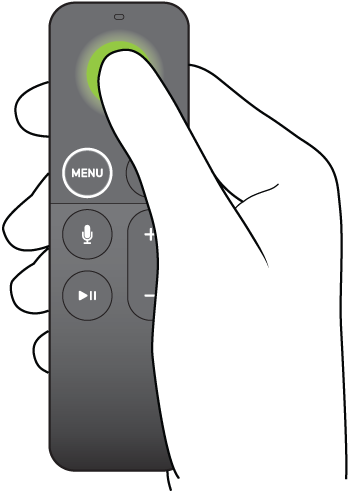
Mantenha um app pressionado para alterar a ordem dos apps na Tela de Início. Mantenha pressionado um filme, programa de TV, uma música ou um podcast para ver um menu local de opções adicionais.
Role por listas
Para rolar por listas, faça qualquer uma destas ações no controle remoto:
Passe o dedo vertical ou horizontalmente no clickpad ou na tela de toque.
Mantenha o círculo do clickpad pressionado para cima, para baixo, para a esquerda ou para a direita para rolar rapidamente (apenas controle remoto prateado).
Circule o dedo ao redor do círculo do clickpad para obter um controle mais preciso (apenas controle remoto prateado).


Vá à tela anterior ou à Tela de Início
Faça o seguinte no controle remoto:
Pressione
 ou
ou 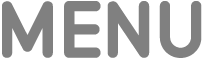 para ir à tela anterior.
para ir à tela anterior.Mantenha pressionado
 ou
ou 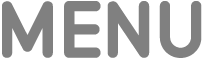 para ir à Tela de Início.
para ir à Tela de Início.
Vá ao app TV
Pressione o
 no controle remoto.
no controle remoto.
Para configurar o botão TV ![]() para ir à Tela de Início, abra os Ajustes
para ir à Tela de Início, abra os Ajustes ![]() na Apple TV, acesse Controles Remotos e Dispositivos e selecione o Botão TV para defini-lo como Tela de Início.
na Apple TV, acesse Controles Remotos e Dispositivos e selecione o Botão TV para defini-lo como Tela de Início.